Zoom ermöglicht es Nutzern, spontane Konferenzen zu initiieren und bietet zudem die Möglichkeit, diese für zukünftige Termine – seien es Tage, Wochen oder sogar Monate – zu planen. Bei wiederkehrenden Meetings bleibt der virtuelle Besprechungsraum solange aktiv, bis die Notwendigkeit für die Konferenz entfällt.
Teilnehmer zu einem Zoom-Meeting einladen
Anders als bei Microsoft Teams ist Zoom nicht auf eine eingeschränkte Gruppe von Nutzern innerhalb derselben Organisation beschränkt. Es ermöglicht jedem Nutzer, beliebige Personen zu einem Meeting einzuladen.
1. Einladen während einer laufenden Zoom-Konferenz
Eine Person kann jederzeit zu einem Meeting eingeladen werden, egal ob vor oder nach dem Beginn. Hier ist, wie Sie jemanden zu einer laufenden Konferenz einladen können:
Unter Windows 10, macOS und in der Web-Oberfläche:
Klicken Sie unten in der Leiste auf den Button „Teilnehmer“.
Im sich öffnenden Fenster klicken Sie auf „Einladen“.
Kopieren Sie die Meeting-Informationen und teilen Sie diese mit der Person, die Sie einladen möchten.
So laden Sie jemanden über iOS oder Android zu einem laufenden Meeting ein:
Tippen Sie am unteren Bildschirmrand auf das Symbol „Teilnehmer“.
Im folgenden Fenster tippen Sie unten links auf „Einladen“.
Wählen Sie eine Methode aus, um die Einladung oder den Link zu teilen.
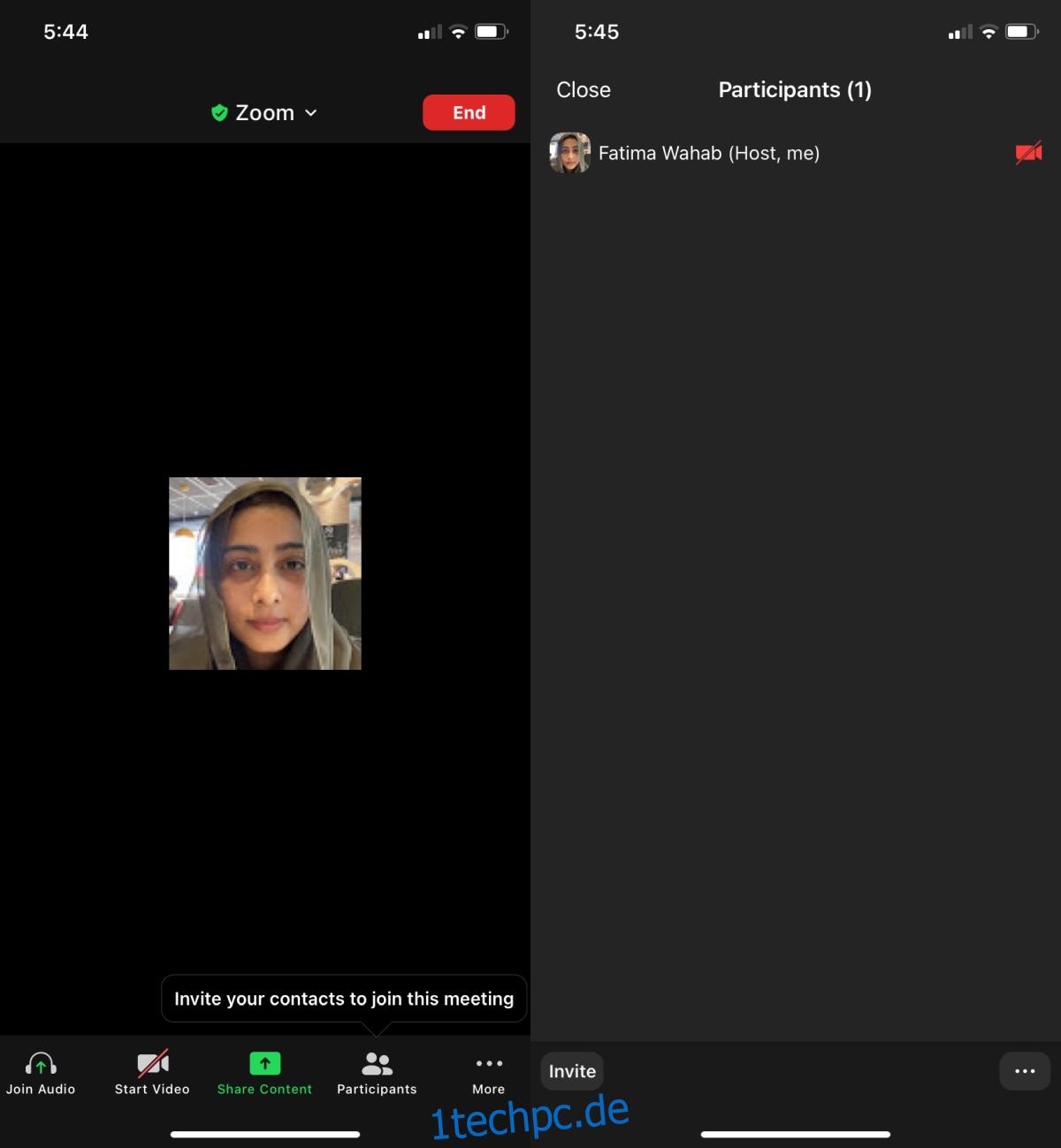
2. Einladen zu einem geplanten Zoom-Meeting
Es ist möglich, Personen zu einem Zoom-Meeting einzuladen, das bereits terminiert wurde. Selbstverständlich können Sie Teilnehmer auch während des laufenden Meetings gemäß der oben beschriebenen Vorgehensweise hinzufügen.
Um jemanden über die Web-Oberfläche zu einer geplanten, aber noch nicht gestarteten Zoom-Konferenz einzuladen, gehen Sie folgendermaßen vor:
Besuchen Sie Zoom und wählen Sie in der linken Spalte „Meetings“.
Gehen Sie zum Tab „Geplant“.
Klicken Sie auf das Meeting, für das Sie eine Einladung versenden möchten.
Wählen Sie „Einladung kopieren“.
Teilen Sie die Einladung mit den gewünschten Teilnehmern.
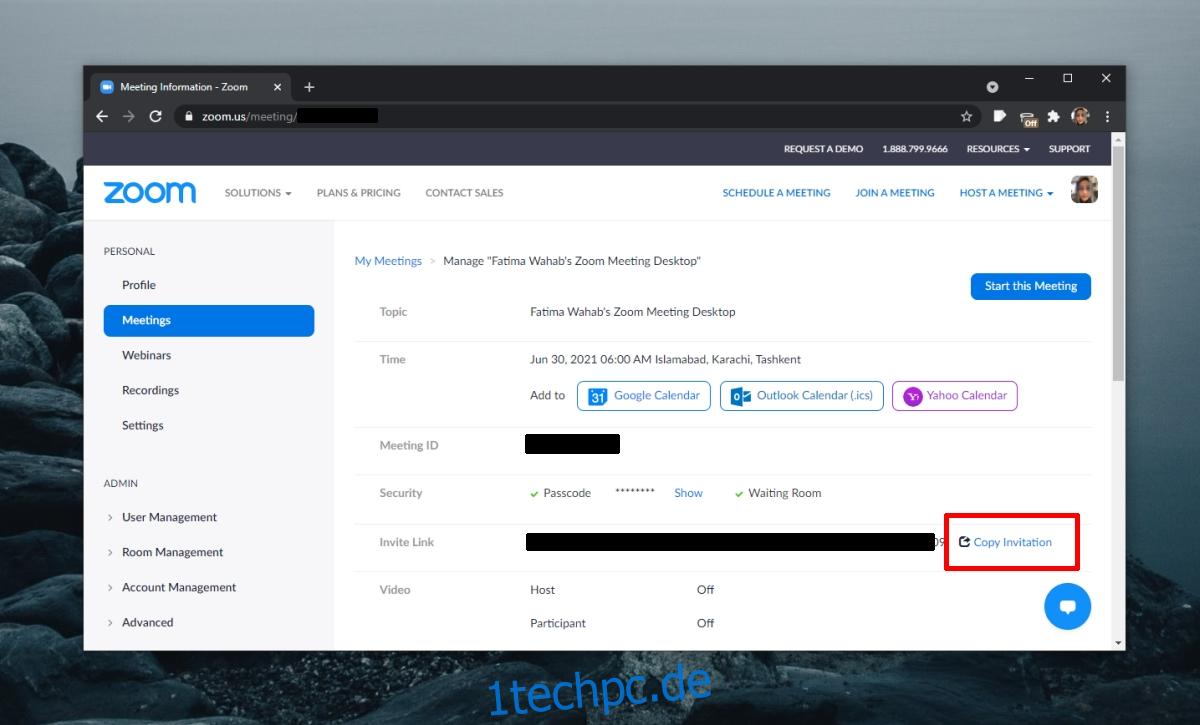
So laden Sie Personen zu einer geplanten Zoom-Konferenz über die Desktop-Apps von Windows 10 oder macOS ein, bevor das Meeting startet:
Öffnen Sie die App und gehen Sie oben rechts zu „Meetings“.
Wählen Sie das Meeting aus, zu dem Sie Personen einladen möchten.
Klicken Sie im rechten Bereich auf „Einladung kopieren“.
Teilen Sie die Einladung mit den gewünschten Teilnehmern.
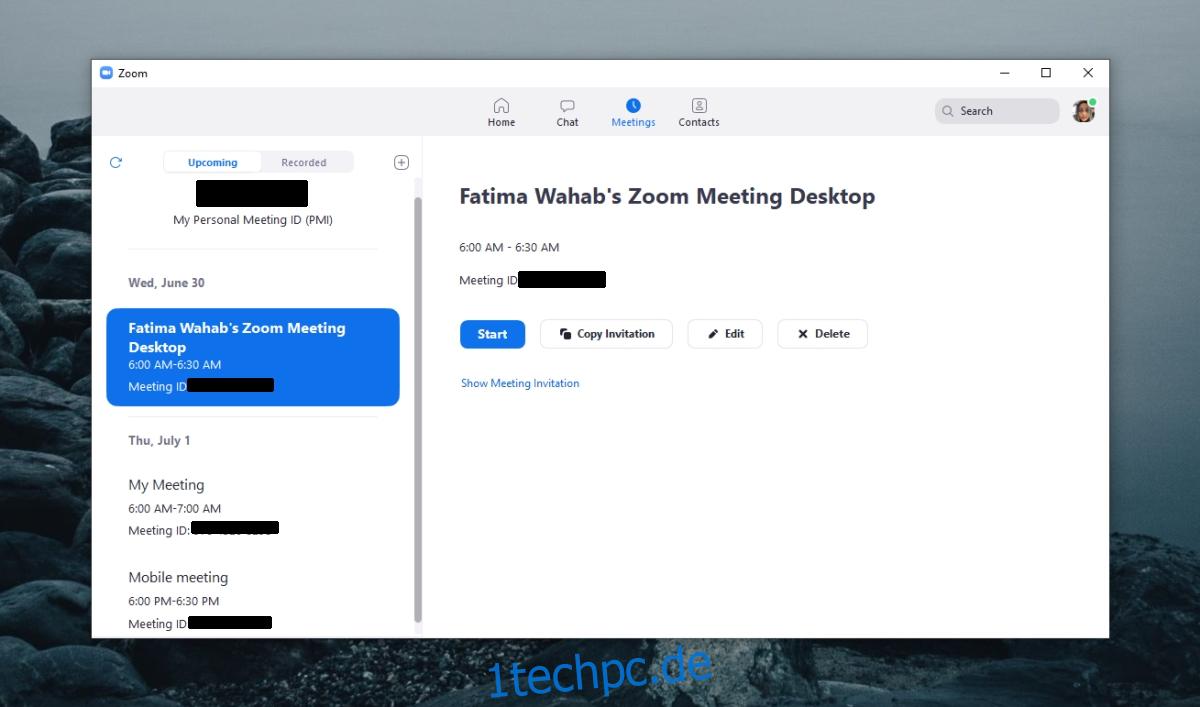
Hier die Schritte, um Teilnehmer über iOS oder Android zu einem geplanten Zoom-Meeting einzuladen:
Öffnen Sie die Zoom-App.
Gehen Sie zum Tab „Meetings“.
Wählen Sie ein Meeting aus.
Tippen Sie auf „Eingeladene hinzufügen“.
Wählen Sie eine Methode, um die Meeting-Einladung zu teilen.
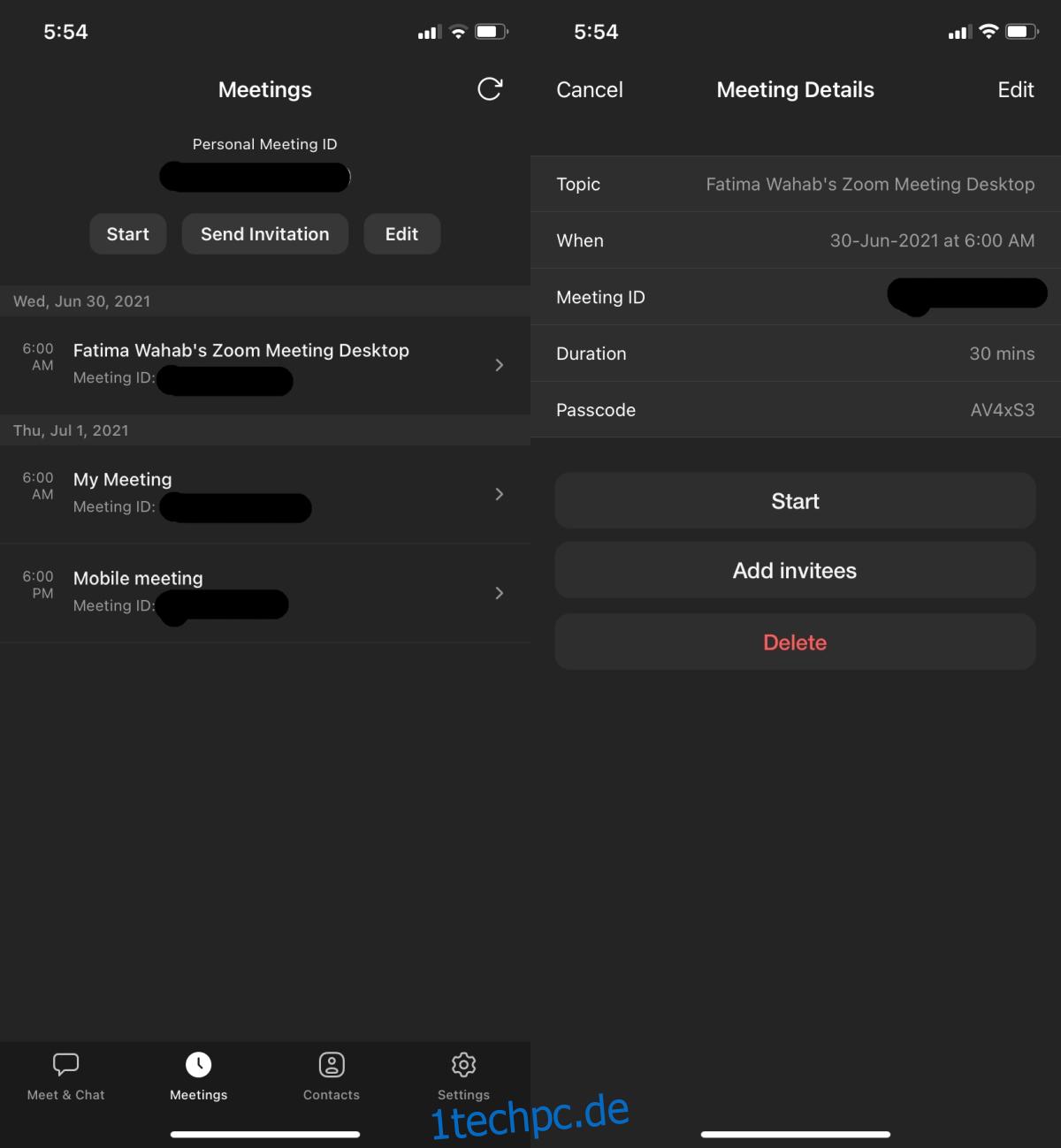
Fazit
Eine Einladung kann jederzeit versendet werden, solange das Meeting noch aktiv ist. Selbst wenn Sie Änderungen am Meeting vornehmen, beispielsweise das Datum oder die Uhrzeit ändern, bleibt die ursprüngliche Einladung gültig. Es ist jedoch empfehlenswert, alle Beteiligten über die vorgenommenen Änderungen zu informieren.